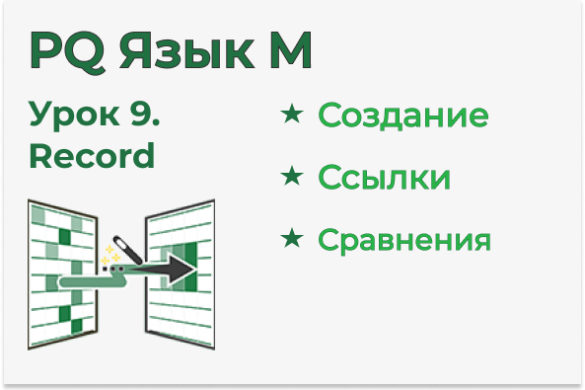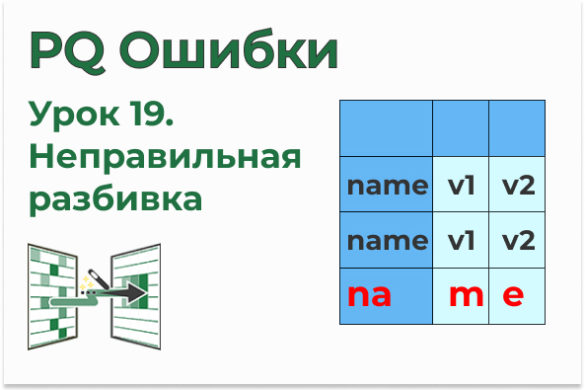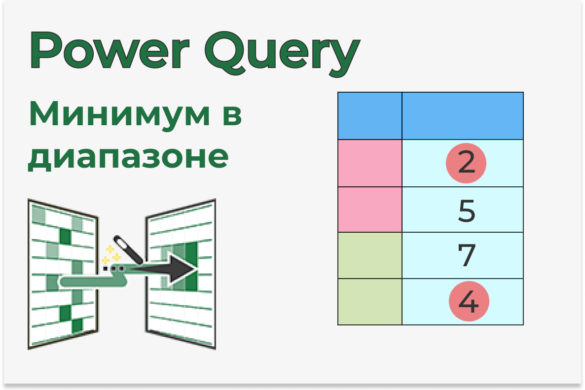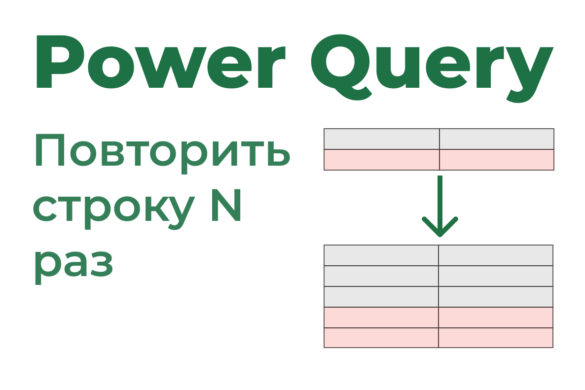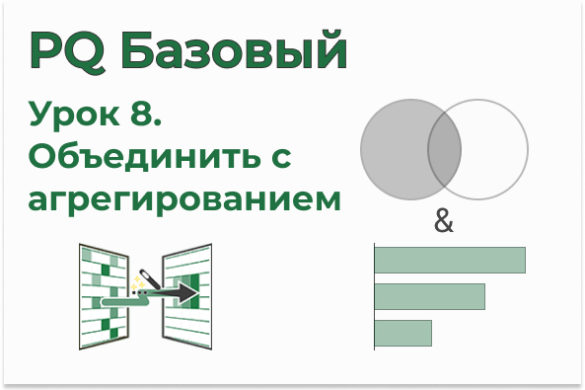| OnStudy — самый продуманный курс по Excel и Google Sheets | |
| Курс профессиональной Power BI аналитики |
Файлы к уроку:
Ссылки:
Описание
В этом уроке вы узнаете:
- Как создать таблицу в Power Query с помощью функции #table
- Как преобразовать столбец таблицы в объект List
- Как сослаться на строку таблицы и получить объект Record
- Как получить значение из определенной ячейки таблицы
- Посчитать количество строк в таблице с Table.RowCount
- Посчитать количество столбцов в таблице с Table.ColumnCount
- Проверить является ли таблица пустой с Table.IsEmpty
- Получить самое первое значение в таблице с Table.FirstValue
- Получить обзорную информацию о таблице с Table.Profile
- Получить список названий столбцов таблицы с Table.ColumnNames
- Преобразовать таблицу в список столбцов с Table.ToColumns
- Преобразовать таблицу в список с Table.ToList
- Преобразовать таблицу в список записей с Table.ToRecords
- Преобразовать таблицу в список строк с Table.ToRows
- Создать таблицу из списка столбцов с Table.FromColumns
- Создать таблицу из списка с Table.FromList
- Создать таблицу из списка записей с Table.FromRecords
- Создать таблицу из списка строк с Table.FromRows
Примененные функции
- Excel.CurrentWorkbook
- Table.TransformColumnTypes
- Int64.Type
- #table
- Table.RowCount
- Table.ColumnCount
- Table.IsEmpty
- Table.FirstValue
- Table.Profile
- Table.ColumnNames
- Table.ToColumns
- Table.ToList
- Combiner.CombineTextByDelimiter
- Table.ToRecords
- Table.ToRows
- Table.FromColumns
- Table.FromList
- Splitter.SplitTextByDelimiter
- Splitter.SplitByNothing
- ExtraValues.Error
- Table.FromRecords
- Table.FromRows
Код
Подключение к таблице на листе Excel
Для подключения к таблице на листе Excel текущей книги используется функция Excel.CurrentWorkbook.
Для подключения к таблице в другой книге Excel применятся функция Excel.Workbook.
let
source = Excel.CurrentWorkbook(){[Name = "Таблица1"]}[Content],
cos_types = Table.TransformColumnTypes(
source,
{{"Дата", type datetime}, {"Код", type text}, {"Сумма", Int64.Type}}
)
in
cos_typesСоздание таблицы функцией #table
Создадим следующую таблицу:

let
source = #table(
{"Имя", "Фамилия", "Должность"},
{
{"Владимир", "Путьн", "Президент"},
{"Дмитрий", "Медведев", "Председатель правительства"}
}
)
in
sourceСсылаемся на столбец таблицы
Ссылаясь на столбец таблицы мы получаем объект List со всеми значениями этого столбца.
let
source = table_created[Должность]
in
sourceСсылаемся на строку таблицы
Ссылаясь на строку таблицы мы получим объект Record.
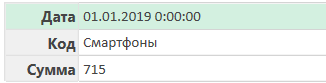
let
source = sample_table{1}
in
sourceСсылаемся на ячейку таблицы
Ссылаясь на ячейку в результате мы получим значение этой ячейки.
let
source = sample_table[Дата]{1}
in
sourceСчитаем количество строк в таблице
В результате получим числовое значение количества строк в таблице.
let
source = Table.RowCount(sample_table)
in
sourceСчитаем количество столбцов в таблице
В результате получим числовое значение количества столбцов в таблице.
let
source = Table.ColumnCount(sample_table)
in
sourceПроверяем является ли таблица пустой
Проверяем является ли таблица пустой. Получим значение TRUE/FALSE.
let
source = Table.IsEmpty(sample_table)
in
sourceПолучим первое значение таблицы
Получим значение из первой строки первого столбца. Такой же результат мы можем получить и просто сославшись на самую первую ячейку.
let
source = Table.FirstValue(sample_table)
in
sourceПолучить профиль таблицы
Получим таблицу такого вида с описательными статистиками и другой дополнительной информацией.
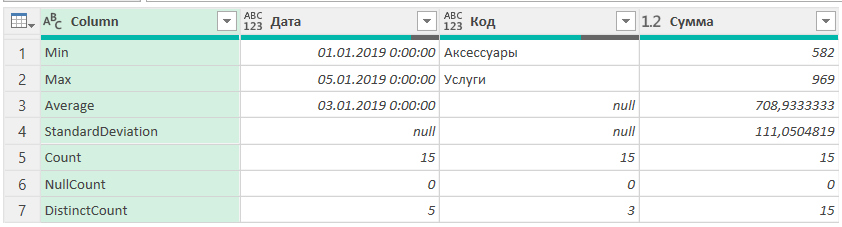
let
source = Table.Profile(sample_table)
in
sourceСписок имен столбцов
В результате получится объект List из заголовков таблицы.
let
source = Table.ColumnNames(sample_table)
in
sourceФункции преобразования таблицы в список списков значений столбцов
Преобразовать таблицу в список столбцов. Элементов в списке будет столько, сколько столбцов в таблице. Каждый элемент списка — это список со значениями столбцов таблицы.
Обратной функцией является функция Table.FromColumns. Она наоборот создаст таблицу из списка столбцов.
// Таблицу превратить в список, где каждый элемент - это столбец
let
source = Table.ToColumns(sample_table)
in
source// Из списка, где каждый элемент - это столбец создать таблицу
let
source = TableToColumns,
tab_from_cols = Table.FromColumns(source)
in
tab_from_colsПреобразовать таблицу в список
Получится список. Каждый элемент списка — это строка исходной таблицы, в которой значений разделены заданным разделителем.
Обратной функцией является функция Table.FromList. Она превратит список в таблицу.
// Преобразовать таблицу в список
let
source = sample_table,
cols_types = Table.TransformColumnTypes(
source,
{{"Дата", type text}, {"Код", type text}, {"Сумма", type text}}
),
tab_to_list = Table.ToList(
cols_types,
Combiner.CombineTextByDelimiter(" -- ")
)
in
tab_to_list// Преобразовать список в таблицу
let
source = TableToList,
tab_from_list = Table.FromList(source, Splitter.SplitTextByDelimiter(" -- "))
in
tab_from_listПреобразовать таблицу в список записей
Функция Table.ToRecords преобразовывает таблицу в список. Каждый элемент списка — это запись, которая является строкой таблицы.
Обратная функция Table.FromRecords наоборот создаст таблицу из списка записей.
// Преобразовать таблицу в список записей
let
source = Table.ToRecords(sample_table)
in
source// Преобразовать список записей в таблицу
let
source = TableToRecords,
tab_from_list = Table.FromList(
source,
Splitter.SplitByNothing(),
null,
null,
ExtraValues.Error
),
tab_from_recs = Table.FromRecords(tab_from_list[Column1])
in
tab_from_recsПреобразовать таблицу в список списков строк
Функция Table.ToRows преобразовывает таблицу в список. Каждый элемент списка является списком значений строки.
Обратная функция Table.FromRows создаст таблицу из списка строк.
let
source = Table.ToRows(sample_table)
in
sourcelet
source = TableToRows,
tab_from_rows = Table.FromRows(source)
in
tab_from_rowsЭтот урок входит в Продвинутый курс Power Query
| Номер урока | Урок | Описание |
|---|---|---|
| 1 | Power Query Продвинутый №1. Введение в Язык М 1 | В этом уроке мы узнаем, почему стоит изучать формулы М в Power Query. Какие преимущества нам дает знание языка формул М. |
| 2 | Power Query Продвинутый №2. Введение в Язык М 2 | В этом втором вводном уроке по языку формул Power Query мы познакомимся с самыми основами языка форму М. |
| 3 | Power Query Продвинутый №3. Уровни владения Языком М | В этом уроке мы узнаем зачем изучать Power Query. Какой процент задач вы сможете решить только с пользовательским интерфейсом, а какой процент вы сможете решить с использованием функций М? Об этом узнаем в это видео. |
| 4 | Power Query Продвинутый №4. Объекты Power Query | В этом уроке мы познакомимся с объектами Power Query: Table, List, Record. |
| 5 | Power Query Продвинутый №5. Объект List 1 | В этом уроке мы начнем знакомиться с объектом List в Excel Power Query. Создадим простые List (списки) из чисел и букв. Познакомимся с функциями для создания листов/списков из чисел и дат. Научимся создавать список названий месяцев. Изучим функцию List.FindText. Создадим лист с условием при помощи List.Transform. Найдем среднее значение в листе/списке при помощи простой функции List.Average. |
| 6 | Power Query Продвинутый №6. Объект List 2 | В этом уроке мы продолжим знакомиться с объектом List. Мы узнаем как создавать листы, как ссылаться на элементы листа и изучим несколько полезных формул листа. |
| 7 | Power Query Продвинутый №7. Объект Record (Запись) | В этом уроке немного подробнее изучим объект Record в Power Query. Record — это набор пар ключ-значение. Каждый Record — это строка таблицы. В этом уроке мы изучим ссылки на Record и функции Record. |
| 8 | Power Query Продвинутый №8. Объект Table (Таблица) | В этом уроке мы познакомимся с объектом Table в Power Query. Что это такое и какие основные функции применяются к этому объекту. |
| 9 | Power Query Продвинутый №9. Ссылки 1 | В этом уроке из курса по Power Query мы повторим как ссылаться на строки таблицы. |
| 10 | Power Query Продвинутый №10. Ссылки 2 | В этом уроке из курса обучения Power Query будем практиковать ссылки. Помимо ссылок еще повторим и изучим несколько техник и команд: объединение листов по вертикали, Table.Skip, Table.PromoteHeaders. |
| 11 | Power Query Продвинутый №11. Ссылки 3 | В этом уроке курса по Power Query мы повторим ссылки на запись, ссылки на значение, ссылки на другую строку. Также вспомним как создавать таблицу параметров. |
| 12 | Power Query Продвинутый №12. Ссылки 4: Ссылка на другой шаг запроса и много практики | В этом уроке мы повторим/научимся ссылаться на ячейку, которая находится в другом шаге запроса. |
| 13 | Power Query Продвинутый №13. Пользовательские функции | В этом уроке мы научимся создавать пользовательские функции. Разберем пользовательские функции на примере столбца с нарастающим итогом. |
| 14 | Power Query Продвинутый №14. #datetime, #duration: работа с датой и временем | В этом уроке по Excel Power Query вы научитесь пользоваться функциями #duration и #datetime для создания даты/времени и длительности. Изучите функцию DateTimeZone.UtcNow() Узнаете как складывать данные в формате datetime и duration. Познакомитесь с функцией DateTime.LocalNow(). Научитесь преобразовывать дату/время в текст при помощи DateTime.ToText() |
| 15 | Power Query Продвинутый №15. Текстовые функции / Функции Text.* | В этом уроке по формулам Power Query мы разберем функции группировки, сведения, отмены сведения, сортировки и фильтра. |
| Номер урока | Урок | Описание |
|---|---|---|
| 16 | Power Query Продвинутый №16. Важные операции: Группировка, Пивот, Анпивот, Сортировка | В этом уроке по формулам Power Query мы разберем функции группировки, сведения, отмены сведения, сортировки и фильтра. |
| 17 | Power Query Продвинутый №17. Нюансы консолидации из разных книг/листов Excel и List PositionOf | В этом уроке мы узнаем о некоторых нюансах объединения таблиц по вертикали из разных файлов. |
| 18 | Power Query Продвинутый №18. Разделить столбец на строки, Text.Trim | В этом уроке мы разделим текстовый столбец на строки. Данные скучены в одной ячейке. Нужно разбить ее на несколько. |
| 19 | Power Query Продвинутый №19. Заголовки в двух строках, List.Zip | В этом уроке мы обработаем заголовки, которые находятся в двух строках. Нам понадобится функция List.Zip |
| 20 | Power Query Продвинутый №20. Вычисления в Power Query | В этом уроке мы научимся выполнять вычисления в Power Query и в Power Pivot. |
| 21 | Power Query Продвинутый №21. Скользящее среднее, List Range | В этом уроке мы научимся считать скользящее среднее в Power Query. Для примера рассчитаем скользящее среднее предыдущих 13 значений. Нам пригодятся функции List.Range и List.Average. |
| 22 | Power Query Продвинутый №22. Агрегирование текста, группировка | В этом уроке вы научитесь выполнять группировку с агрегированием текстовых значений в Power Query. |
| 23 | Power Query Продвинутый №23. Трансформация столбцов, Table.TransformColumns | В этом уроке мы изучим функцию Table.TransformColumns. |
| 24 | Power Query Продвинутый №24. Разгруппировка, Скрытые возможности Table.ReplaceValue | В этом уроке мы научимся делать разгруппировку данных в Power Query, а также изучим скрытые возможности функции Table.ReplaceValue. |
| 25 | Power Query Продвинутый №25. Функция List.Accumulate | В этом уроке мы с нуля разберем функцию List.Accumulate. Сначала я объясню цикл For, а потом мы закрепим знания на несложных, но очень интересных примерах. |
| 26 | Power Query Продвинутый №26. Множественная замена текста c List.Accumulate и VBA | В этом уроке мы научимся делать множественную текстовую замену с помощью Power Query. Для этого мы воспользуемся функцией List.Accumulate. Также разберем как решить эту задачу при помощи VBA. |
| 27 | Power Query Продвинутый №27. Генерируем список URL (Text.Format, List.Generate, List.Accumulate) | В этом уроке мы сгенерируем список веб-страниц, в которых будет меняться параметр id. Сделаем это всего лишь в одном шаге при помощи функций Text.Format, List.Generate и List.Accumulate. |
| 28 | Power Query Продвинутый №28. Множественная текстовая замена c List.Generate | В этом уроке мы научимся выполнять множественную текстовую замену в Power Query с помощью функции List.Generate. Для спонсоров канала я так же расскажу как это делать в VBA. |
| 29 | Power Query Продвинутый №29. Генераций таблиц с List.Generate, График платежей по кредиту | Продолжим изучать функцию List.Generate. Создадим при помощи этой функции целую таблицу, которая будет представлять из себя график платежей по кредиту. |
| 30 | Power Query Продвинутый №30. Нарастающий итог с List.Generate | В этом уроке мы разберем функцию List.Generate, а также при помощи этой функции выполним нарастающий итог, который в сотни раз быстрее предыдущих версий нарастающего итога. |